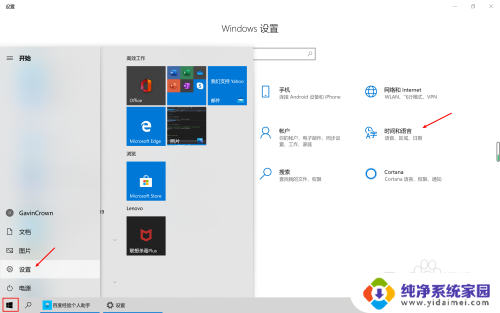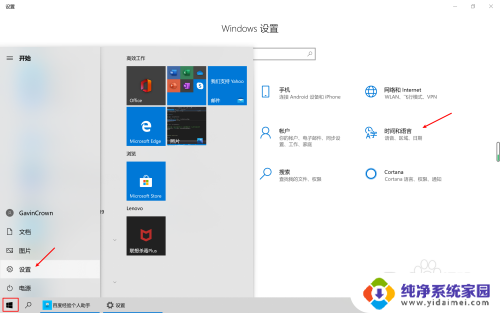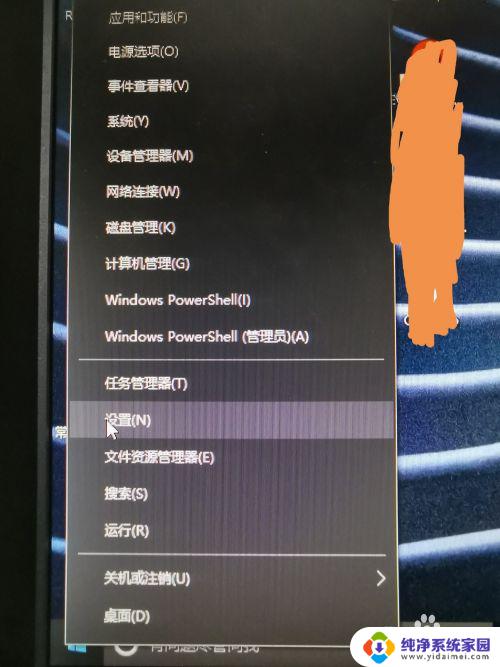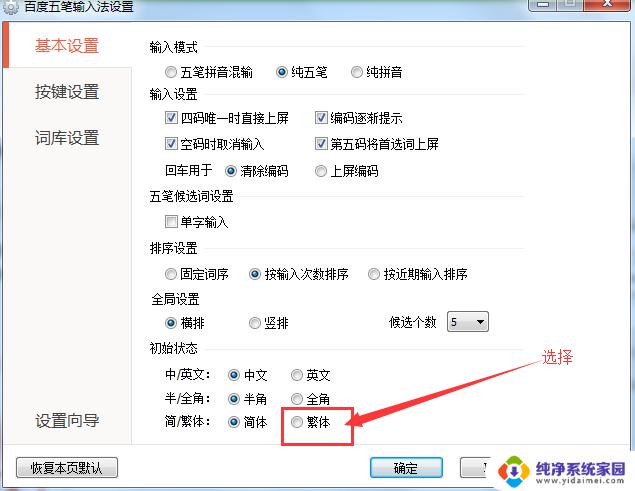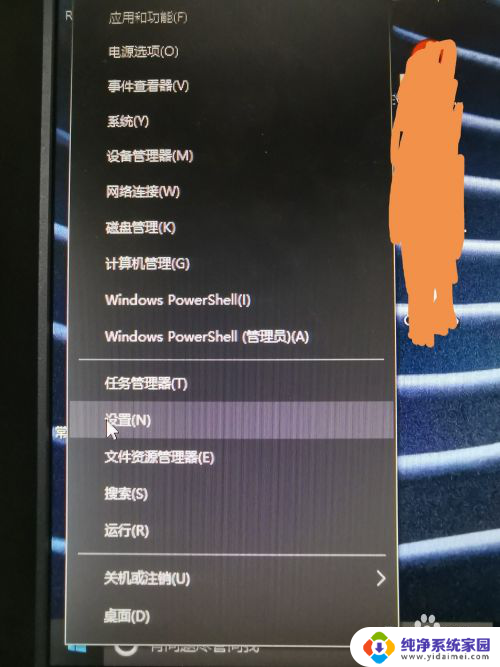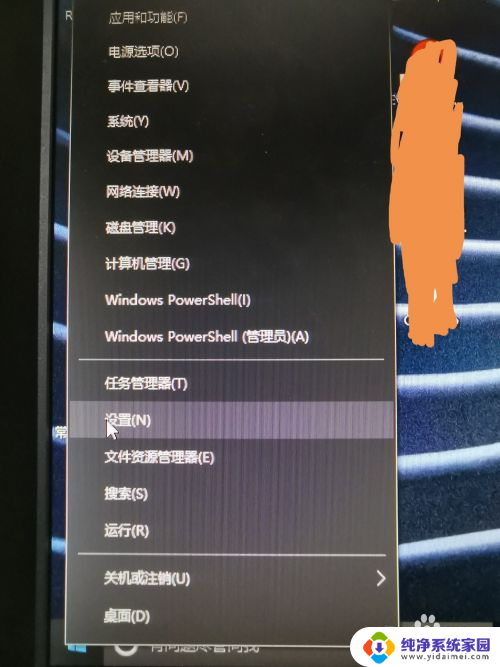繁体字和简体字切换快捷键 Win10自带输入法简繁体切换快捷键修改方法
更新时间:2023-08-18 15:48:32作者:jiang
繁体字和简体字切换快捷键,在使用Windows 10自带的输入法时,我们常常需要在繁体字和简体字之间进行切换,对于一些习惯使用简体字的用户来说,原本的快捷键可能并不太方便。幸运的是我们可以对Win10自带输入法的简繁体切换快捷键进行修改,以适应个人的需求。接下来我们将介绍一种简单的方法来修改这些快捷键,让我们能够更加便捷地切换繁体字和简体字。
操作方法:
1.打开时间和语言设置面板
1)点击左下角Win图标
2)然后选择设置,打开设置面板
3)选择时间和语言
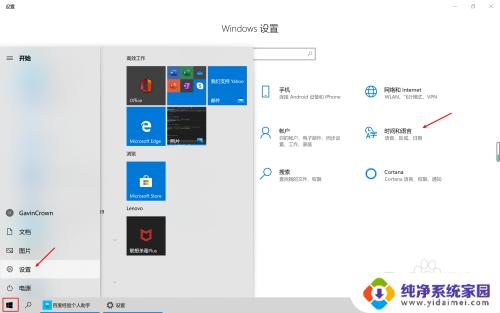
2.进入到中文语言设置
1)点击语言
2)点击中文(中华人民共和国)
3)点击选项进入中文语言设置页面
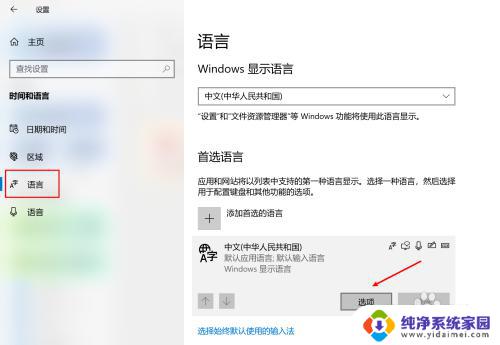
3.进入到微软拼音输入法设置
1)找到“微软拼音输入法”并点击
2)点击选项进入到输入法设置页面
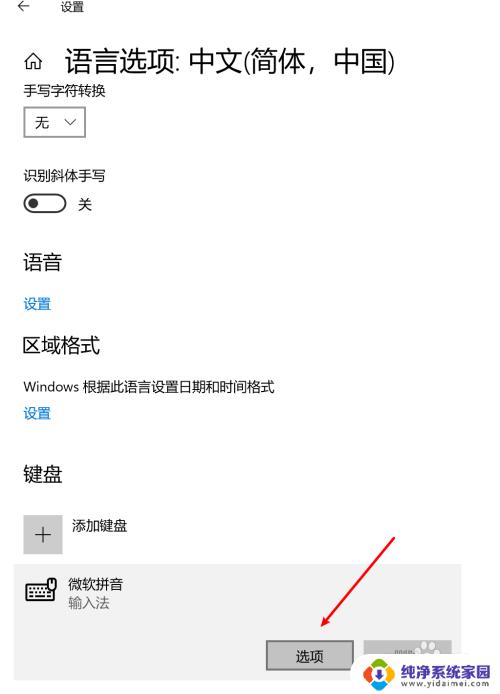
4.进入到按键设置
1)点击“按键”进入到按键设置
2)这个页面中我们可以修改输入法的所有按键设置
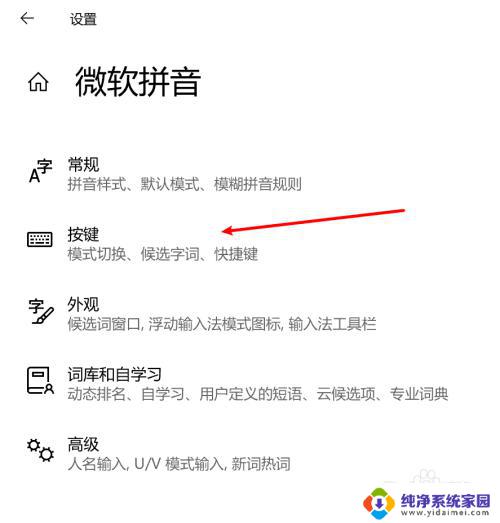
5.修改快捷键设置
1)找到“热键”这一栏
2)将简/繁体切换的快捷键修改为需要的即可
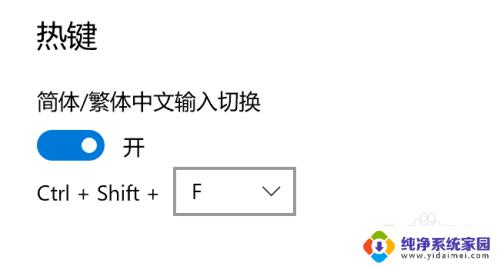
以上就是繁体字和简体字切换快捷键的全部内容,如果您遇到这种情况,可以根据我的方法解决,希望对您有所帮助。